Questo articolo è stato scritto in collaborazione con il nostro team di editor e ricercatori esperti che ne hanno approvato accuratezza ed esaustività.
Il Content Management Team di wikiHow controlla con cura il lavoro dello staff di redattori per assicurarsi che ogni articolo incontri i nostri standard di qualità.
Questo articolo è stato visualizzato 4 552 volte
Questo articolo spiega come assegnare un nome a una colonna usando Microsoft Excel. È possibile assegnare un nome a una colonna cliccando sulla prima cella e inserendo il nome scelto. È anche possibile trasformare le intestazioni delle colonne in numeri, ma non è possibile rinominarle completamente.
Passaggi
Creare Nomi Personalizzati per le Colonne
-
1Avvia Microsoft Excel sul computer. È caratterizzata da un'icona verde e bianca. Se stai usando un PC, la troverai all'interno del menu "Start" di Windows. Se invece stai usando un Mac, la troverai nella cartella "Applicazioni".
-
2Crea un nuovo documento di Excel cliccando sull'icona "Cartella di lavoro vuota". In alternativa, puoi aprire un file esistente cliccando sull'opzione Altre cartelle di lavoro.
-
3Fai doppio clic sulla prima cella della colonna che vuoi rinominare.
-
4Digita il nome che vuoi usare. Non è possibile modificare l'intestazione delle colonne fornita da Excel (la riga in cui sono visualizzate le lettere "A", "B", "C", eccetera), dato che si tratta di un dato fondamentale usato dal programma per tenere traccia delle informazioni memorizzate all'interno del foglio. Tuttavia, è possibile inserire un'intestazione personalizzata all'interno della prima cella di ciascuna colonna, per esempio nella cella "A1" nel caso della colonna "A".Pubblicità
Modificare i Nomi delle Colonne in Numeri
-
1Avvia Microsoft Excel sul computer. È caratterizzata da un'icona verde e bianca. Se stai usando un PC, la troverai all'interno del menu "Start" di Windows. Se invece stai usando un Mac, la troverai nella cartella "Applicazioni".
-
2Crea un nuovo documento di Excel cliccando sull'icona "Cartella di lavoro vuota". In alternativa, puoi aprire un file esistente cliccando sull'opzione Altre cartelle di lavoro.
-
3Se stai usando un Mac, clicca sul menu Excel, quindi scegli la voce Preferenze.
- Se stai usando un PC, clicca sul menu File, quindi scegli la voce Opzioni.
-
4Clicca sulla scheda Generale su Mac.
- Se stai usando un PC, clicca sulla scheda Formule.
-
5Clicca sul pulsante di spunta "Stile di riferimento R1C1". Clicca sul pulsante OK se richiesto. In questo modo le intestazioni delle colonne di Excel verranno trasformate da lettere in numeri.Pubblicità
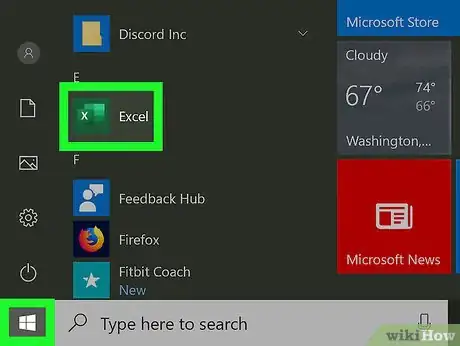
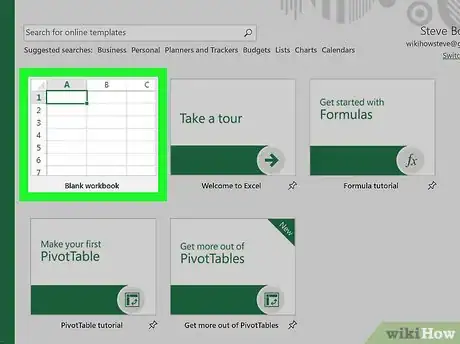
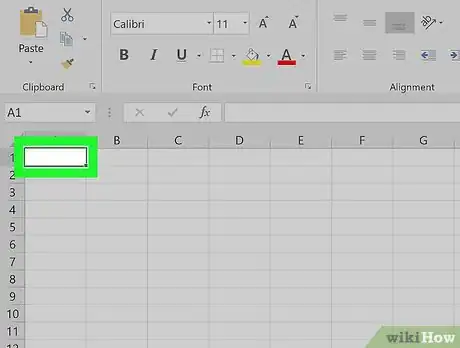
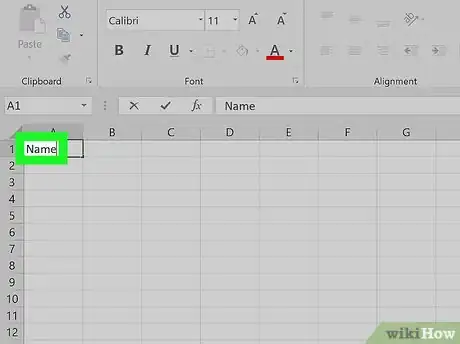

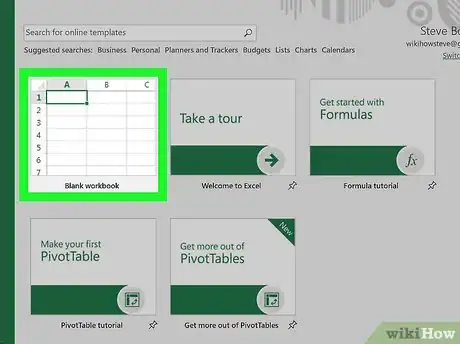
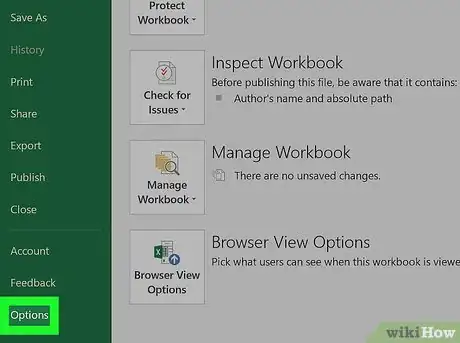
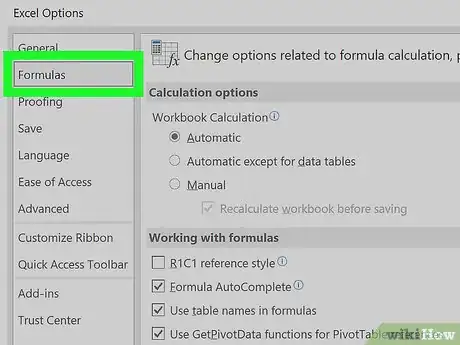
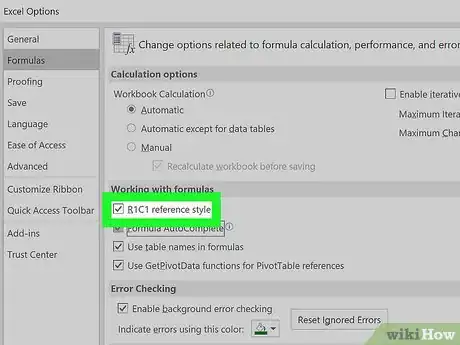


















Il Content Management Team di wikiHow controlla con cura il lavoro dello staff di redattori per assicurarsi che ogni articolo incontri i nostri standard di qualità. Questo articolo è stato visualizzato 4 552 volte